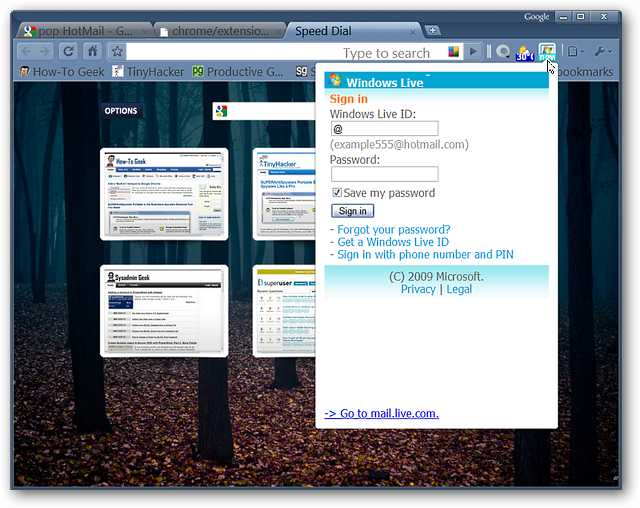विंडोज 10 में मेल ऐप आश्चर्यजनक रूप से हैआउटलुक, जीमेल, एक्सचेंज, और निश्चित रूप से POP3 और IMAP जैसी कई खातों और कई सेवाओं का समर्थन करना। यह मानते हुए कि आपको कई खाते सेट किए गए हैं, आप प्रत्येक खाते के लिए अपने प्रारंभ मेनू पर एक लाइव टाइल भी बना सकते हैं। आप ऐप में बनाए गए फ़ोल्डरों के लिए अलग से लाइव टाइल भी बना सकते हैं। यह कैसे करना है
हम मान लेंगे कि आप पहले ही कई मिल चुके हैंआपके मेल ऐप में सेट अप खाते। यदि आपको एक अतिरिक्त खाता सेट करने की आवश्यकता है, तो सेटिंग्स बटन (गियर आइकन) पर क्लिक करें, खातों को प्रबंधित करें> खाता जोड़ें, और ऑनस्क्रीन चरणों का पालन करें।
एक बार जब आप अपने खाते सेट कर लेते हैं, तो एकएक अतिरिक्त खाते के लिए नया लाइव टाइल एक स्नैप है। मुख्य मेल विंडो में खाते को राइट-क्लिक करें और संदर्भ मेनू से "पिन टू स्टार्ट" चुनें।

पुष्टिकरण विंडो में, हाँ पर क्लिक करें।

आपको बस इतना करना है यदि आप अपने प्रारंभ मेनू को देखते हैं, तो आपको अब उस खाते का प्रतिनिधित्व करने वाला एक अतिरिक्त लाइव टाइल देखना चाहिए।

आप मेल एप्लिकेशन में किसी भी फ़ोल्डर को पिन कर सकते हैंउसी तरह आपका स्टार्ट मेनू। बस फ़ोल्डर पर राइट-क्लिक करें, "पिन टू स्टार्ट" चुनें और उस फ़ोल्डर में दिए गए नए संदेश अपने बहुत ही लाइव टाइल में दिखाई देंगे। हाँ, यह एक सरल चाल है। लेकिन अगर आप लाइव टाइल्स का उपयोग करते हैं, तो इस तरह से अलग किए गए संदेशों को देखना वास्तव में आसान हो सकता है। और यह अनदेखी करने के लिए एक आसान सुविधा है।